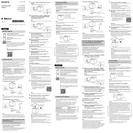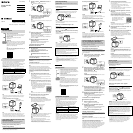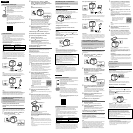Deutsch
Mitgelieferte Anleitungen
Einführungsanleitung (dieses Dokument)
Enthält Anweisungen, wie das Gerät mit BLUETOOTH-
Geräten zu verbinden ist, und erläutert die
Grundfunktionen.
Referenzhandbuch
Enthält Sicherheitshinweise und die technischen
Daten des Produkts.
Hilfe
Lesen Sie die Hilfe auf Ihrem Computer oder
Smartphone, wenn Sie mehr zur Verwendung des
Geräts erfahren möchten. Die Hilfe enthält auch eine
Fehlersuchanleitung, in der die Behebung eventuell
auftretender Probleme beschrieben wird.
URL:
http://rd1.sony.net/help/speaker/srs-x11/h_zz/
Zweidimensionaler Code:
Laden des Geräts
Dieses Gerät ist mit einem eingebauten Lithium-Ionen-Akku
ausgestattet. Laden Sie den Akku auf, bevor Sie das Gerät zum
ersten Mal verwenden.
Wenn das Gerät ausgeschaltet ist und an einen gebooteten PC
oder eine Netzsteckdose angeschlossen wird, leuchtet die Anzeige
CHARGE orange. Die Anzeige CHARGE erlischt, wenn der
Ladevorgang abgeschlossen ist.
Die Ladedauer hängt von der Stromabgabekapazität des
angeschlossenen Geräts ab.
Stromabgabekapazität Voraussichtliche
Ladedauer*
Abgabekapazität von 1,5 A etwa vier Stunden
Abgabekapazität von 500 mA etwa acht Stunden
* Die oben angegebene Dauer variiert je nach Umgebungstemperatur
und anderen Betriebsbedingungen.
Tipp
Ein Gerät, das gerade benutzt wird, kann geladen werden, wenn es an
einen gebooteten PC oder eine Netzsteckdose angeschlossen wird,
auch wenn die Anzeige CHARGE nicht leuchtet. In diesem Fall kann es je
nach den Nutzungsbedingungen länger als oben angegeben dauern,
bis der Akku geladen ist. Daher empfiehlt es sich, das Gerät zum Laden
auszuschalten.
So laden Sie den Akku an einem PC
Micro-USB-Kabel
(mitgeliefert)
Gleichstromeingang
Leuchtet
(orange)
Tipp
Die Stromabgabekapazität variiert je nach dem PC. Einzelheiten zur
Stromabgabe Ihres PCs finden Sie in der Bedienungsanleitung zum PC.
So laden Sie den Akku an einer Netzsteckdose
USB-Netzteil
(handelsüblich)
Micro-USB-Kabel
(mitgeliefert)
Gleichstromeingang
Leuchtet
(orange)
Tipp
Es empfiehlt sich, ein handelsübliches USB-Netzteil mit einer
Stromabgabe von 1,5 A oder höher zu verwenden, aber ein USB-Netzteil
mit einer Stromabgabe von über 500 mA, aber weniger als 1,5 A ist
ebenfalls mit dem Gerät kompatibel. Wenn das Laden über andere
Netzteiltypen erfolgt, kann keine Garantie übernommen werden.
Herstellen einer Funkverbindung mit
BLUETOOTH-Geräten
Wählen Sie je nach Situation eine der folgenden drei
Verbindungsmethoden aus. Bei BLUETOOTH-Geräten muss zunächst
ein Pairing (eine „Paarbildung“) erfolgen.
Pairing und Herstellen einer
Verbindung mit einem BLUETOOTH-
Gerät
Bei diesem Gerät ist ein Pairing mit bis zu acht BLUETOOTH-
Geräten möglich. Beim Pairing mit zwei oder mehr BLUETOOTH-
Geräten führen Sie das folgende Pairing-Verfahren für jedes Gerät
aus.
1
Drücken Sie die Taste (Ein/Aus) PAIRING, um
dieses Gerät einzuschalten.
Die Anzeige (BLUETOOTH) beginnt zu blinken.
Blinkt
(weiß)
2
Halten Sie die Taste (Ein/Aus) PAIRING
gedrückt, bis Signaltöne zu hören sind und die
Anzeige (BLUETOOTH) schnell zu blinken beginnt.
Dieses Gerät wechselt in den Pairing-Modus.
Tipp
Wenn Sie das Gerät zum ersten Mal einschalten, wechselt es
automatisch in den Pairing-Modus.
Blinkt schnell (weiß)
3
Führen Sie den Pairing-Prozess am BLUETOOTH-
Gerät durch, so dass es dieses Gerät erkennt.
Wenn eine Liste der erkannten Geräte im Display des
BLUETOOTH-Geräts erscheint, wählen Sie „SRS-X11“.
Wenn im Display eines BLUETOOTH-Geräts die Aufforderung
zur Eingabe eines Passworts erscheint, geben Sie „
0000“
ein.
4
Stellen Sie die BLUETOOTH-Verbindung vom
BLUETOOTH-Gerät aus her.
Sobald die BLUETOOTH-Verbindung hergestellt wurde,
leuchtet die Anzeige
(BLUETOOTH) an diesem Gerät stetig.
Herstellung einer Verbindung zu
einem BLUETOOTH-Gerät, mit dem
ein Pairing ausgeführt wurde
1
Schalten Sie dieses Gerät ein.
Die Anzeige (BLUETOOTH) beginnt zu blinken.
2
Stellen Sie die BLUETOOTH-Verbindung vom
BLUETOOTH-Gerät aus her.
Sobald die BLUETOOTH-Verbindung hergestellt wurde,
leuchtet die Anzeige
(BLUETOOTH) an diesem Gerät stetig.
Sofortverbindung mit einem
Smartphone (NFC)
Wenn Sie dieses Gerät an ein Smartphone halten, schaltet sich das
Gerät automatisch ein, führt das Pairing durch und stellt die
BLUETOOTH-Verbindung her.
Kompatible Smartphones
NFC-kompatible Smartphones mit Android 2.3.3 oder höher
NFC
NFC (Near Field Communication) ist eine Technologie zur
drahtlosen Kommunikation über kurze Strecken zwischen
verschiedenen Geräten, z.B. Smartphones und IC-Tags. Dank der
NFC-Funktion lässt sich die Datenkommunikation – beispielsweise
das BLUETOOTH-Pairing – einfach durchführen, indem die
NFC-kompatiblen Geräte nahe aneinander gehalten werden (und
zwar an der N-Markierung bzw. einer festgelegten Stelle an den
Geräten).
1
Schalten Sie die NFC-Funktion am Smartphone ein.
Näheres dazu finden Sie in der mit dem Smartphone
gelieferten Bedienungsanleitung.
•Bei einem Smartphone, auf dem das Betriebssystem Android
2.3.3 oder höher, aber eine frühere Version als Android 4.1
installiert ist, fahren Sie mit Schritt2 fort.
•Bei einem Smartphone, auf dem das Betriebssystem Android 4.1
oder höher installiert ist, fahren Sie mit Schritt4 fort.
2
Laden Sie die App „NFC-Schnellverbindung“
herunter und installieren Sie sie.
„NFC-Schnellverbindung“ ist eine kostenlose Android-App,
die Sie von Google Play herunterladen können.
Zum Herunterladen der App suchen Sie nach „NFC-
Schnellverbindung“ oder greifen Sie über den folgenden
zweidimensionalen Code darauf zu. Beim Herunterladen der
App fallen eventuell Gebühren an.
Wenn Sie die App über den
zweidimensionalen Code
herunterladen möchten, verwenden Sie
eine App zum Lesen eines
zweidimensionalen Codes.
Hinweis
In manchen Ländern und/oder Regionen steht diese Anwendung
möglicherweise nicht für den Download zur Verfügung.
3
Starten Sie „NFC-Schnellverbindung“ auf dem
Smartphone.
Vergewissern Sie sich, dass der Bildschirm der App angezeigt
wird.
4
Halten Sie das Smartphone an dieses Gerät.
Heben Sie zuvor die Bildschirmsperre am Smartphone auf.
Halten Sie das Smartphone so lange an die Stelle mit dem
N-Logo an diesem Gerät, bis das Smartphone reagiert. Wenn
dieses Gerät ausgeschaltet ist, schaltet es sich ein, wenn Sie
das Smartphone daran halten.
Smartphone reagiert
(Gerät erkannt)
Befolgen Sie zum Herstellen der Verbindung die
Anweisungen auf dem Bildschirm.
Sobald die BLUETOOTH-Verbindung hergestellt wurde,
leuchtet die Anzeige
(BLUETOOTH) an diesem Gerät stetig.
Zum Trennen der Verbindung halten Sie das Smartphone
erneut an dieses Gerät.
Tipps
Wenn sich die Verbindung nicht herstellen lässt, versuchen Sie
Folgendes.
•Starten Sie die App auf dem Smartphone und bewegen Sie das
Smartphone langsam über die Stelle mit dem N-Logo an diesem
Gerät.
•Wenn sich das Smartphone in einem Etui befindet, nehmen Sie
es heraus.
•Vergewissern Sie sich, dass am Smartphone der Bildschirm der
App angezeigt wird.
Musikwiedergabe und Telefonieren
Stellen Sie eine BLUETOOTH-Verbindung mit einem BLUETOOTH-Gerät
her und bedienen Sie dann dieses Gerät.
Wiedergeben von Musik
Profil: A2DP, AVRCP
Starten Sie die Wiedergabe am BLUETOOTH-Gerät und
stellen Sie die Lautstärke ein.
Stellen Sie die Lautstärke am verbundenen Gerät auf einen
geeigneten Pegel ein und stellen Sie dann mit den Tasten VOL –/+
an diesem Gerät die gewünschte Lautstärke ein.
Auf der Taste VOL + befindet sich ein
fühlbarer Punkt.
Tipp
Informationen zur Wiedergabe bei Anschluss an die Buchse AUDIO IN
finden Sie in der Hilfe.
Tätigen eines Anrufs/
Entgegennehmen eines Anrufs
Profil: HSP, HFP
Bedienen Sie das Smartphone, um einen Anruf zu
tätigen.
Zum Beenden eines Anrufs drücken Sie die Taste (Anruf) an
diesem Gerät.
Drücken Sie die Taste (Anruf) an diesem Gerät, wenn
ein Anruf eingeht.
Gehen Sie genauso vor, wenn ein Anruf während der
Musikwiedergabe eingeht.
Die Taste (Anruf) ist mit einem fühlbaren
Punkt gekennzeichnet.
Mikrofon
Tipp
Wenn ein tragbares Audiogerät o.Ä. an die Buchse AUDIO IN
angeschlossen wird, wechselt dieses Gerät automatisch in den Modus
AUDIO IN. In diesem Fall wird der Ton von dem über BLUETOOTH
verbundenen Gerät nicht über dieses Gerät ausgegeben, aber die
Freisprechfunktion beim Telefonieren ist verfügbar.
Wenn Sie zwei SRS-X11-Geräte über BLUETOOTH verbinden,
können Sie für die Tonwiedergabe den Stereomodus
(Stereoklang) oder den Zweifachmodus (Ausgabe desselben
Tons an zwei Geräten gleichzeitig) auswählen. Wenn Sie diese
Funktion (Funktion zum Anschließen eines weiteren
Lautsprechers) nutzen wollen, sind zwei SRS-X11-Geräte
erforderlich.
Weitere Informationen dazu finden Sie in der Hilfe auf der
folgenden Website:
http://rd1.sony.net/help/speaker/srs-x11/h_zz/
•Der BLUETOOTH®-Schriftzug und die BLUETOOTH®-Logos sind
Eigentum von Bluetooth SIG, Inc., und ihre Verwendung durch die
Sony Corporation erfolgt in Lizenz.
•Die N-Markierung ist in den USA und in anderen Ländern ein
Markenzeichen oder ein eingetragenes Markenzeichen von NFC
Forum, Inc.
•Android™ und Google Play™ sind Markenzeichen von Google Inc.
•Andere Markenzeichen und Produktnamen sind Eigentum der
jeweiligen Rechteinhaber.
Español
Manuales suministrados
Guía de inicio (este documento)
Proporciona instrucciones para conectar la unidad con
dispositivos BLUETOOTH y para realizar las
operaciones básicas.
Guía de referencia
Muestra las precauciones y las características técnicas
del producto.
Guía de ayuda
Lea la Guía de ayuda en el ordenador o el teléfono
inteligente si necesita saber más detalles acerca de
cómo usar la unidad. La Guía de ayuda también
contiene una guía de solución de problemas, que le
ofrece soluciones para los problemas más habituales.
URL:
http://rd1.sony.net/help/speaker/srs-x11/h_zz/
Código bidimensional:
Carga de la unidad
La unidad incluye una batería de iones de litio recargable
incorporada. Cargue la batería antes de utilizar la unidad por
primera vez.
Cuando la unidad está apagada y conectada a un PC encendido o
a una toma de CA, el indicador CHARGE se ilumina de color
naranja. El indicador CHARGE se apaga cuando ha terminado la
carga.
El tiempo de carga depende de la potencia de salida del
dispositivo conectado.
Potencia de salida Tiempo de carga estimado*
Salida en 1,5 A Unas cuatro horas
Salida en 500 mA Unas ocho horas
* El tiempo indicado arriba puede variar en función de la temperatura
ambiente o las condiciones de uso.
Sugerencia
Una unidad en funcionamiento puede cargarse si está conectada a un
PC encendido o a una toma de CA, aunque el indicador CHARGE no se
ilumina. En este caso, el tiempo necesario para cargar la batería puede
ser superior al indicado arriba en función de las condiciones de uso. Por
este motivo, se recomienda apagar la unidad al cargar la batería.
Para cargar la batería desde un PC
Cable micro USB
(suministrado)
CC IN
Encendido
(naranja)
Sugerencia
La potencia de salida varía en función del PC. Para obtener información
sobre la potencia de salida del PC, consulte el manual de instrucciones
suministrado con su PC.
Para cargar la batería desde una toma de CA
Adaptador de CA USB
(de venta en el mercado)
Cable micro USB
(suministrado)
CC IN
Encendido
(naranja)
Sugerencia
Se recomienda usar un adaptador de CA USB disponible en el mercado
con una potencia de salida de 1,5 A o más, aunque un adaptador de CA
USB con una potencia de salida de más de 500 mA pero menos de 1,5 A
también es compatible con la unidad. La garantía no cubre la carga de
la batería con otros tipos de adaptadores.
Cómo establecer una conexión
inalámbrica con dispositivos BLUETOOTH
De los siguientes tres métodos de conexión, elija el más adecuado
para su situación. Los dispositivos BLUETOOTH deben “emparejarse”
los unos con los otros de antemano.
Emparejamiento y conexión con un
dispositivo BLUETOOTH
La unidad puede emparejarse con un máximo de ocho
dispositivos BLUETOOTH. Si empareja dos dispositivos BLUETOOTH
o más, siga las siguientes instrucciones de emparejamiento con
cada dispositivo.
1
Pulse el botón (encendido) PAIRING para
encender esta unidad.
El indicador (BLUETOOTH) empieza a parpadear.
Parpadeo
(blanco)
2
Mantenga pulsado el botón (encendido)
PAIRING hasta que escuche pitidos y el indicador
(BLUETOOTH) empiece a parpadear rápidamente.
La unidad pasa al modo de emparejamiento.
Sugerencia
Al encender la unidad por primera vez, accede al modo de
emparejamiento de forma automática.
Parpadeo rápido
(blanco)
3
Lleve a cabo el procedimiento de emparejamiento
en el dispositivo BLUETOOTH para detectar esta
unidad.
Cuando aparezca una lista de dispositivos detectados en la
pantalla del dispositivo BLUETOOTH, seleccione “SRS-X11”.
Si se requiere la introducción de un código de acceso para el
dispositivo BLUETOOTH, introduzca “
0000”.
4
Establezca la conexión BLUETOOTH desde el
dispositivo BLUETOOTH.
Una vez establecida la conexión BLUETOOTH, el indicador
(BLUETOOTH) de la unidad permanece encendido.
Conexión con un dispositivo
BLUETOOTH emparejado
1
Encienda esta unidad.
El indicador (BLUETOOTH) empieza a parpadear.
2
Establezca la conexión BLUETOOTH desde el
dispositivo BLUETOOTH.
Una vez establecida la conexión BLUETOOTH, el indicador
(BLUETOOTH) de la unidad permanece encendido.
Conexión con un teléfono inteligente
con un solo toque (NFC)
Con tan solo tocar la unidad con un teléfono inteligente, la unidad
se enciende automáticamente y se empareja y conecta mediante
BLUETOOTH con el teléfono inteligente.
Teléfonos inteligentes compatibles
Teléfonos inteligentes compatibles con la función NFC con Android
2.3.3 o posterior
NFC
NFC (Near Field Communication) es una tecnología que permite la
comunicación inalámbrica de corto alcance entre diversos
dispositivos, como teléfonos inteligentes y etiquetas IC. Gracias a
la función NFC, es posible transmitir datos fácilmente (como, por
ejemplo, realizar el emparejamiento BLUETOOTH) poniendo en
contacto dispositivos compatibles con la tecnología NFC (por
ejemplo, tocando el símbolo con la marca N o el área designada
en cada dispositivo).
1
Active la función NFC en el teléfono inteligente.
Para obtener más información, consulte las instrucciones
suministradas con el teléfono inteligente.
•Si el sistema operativo de su teléfono inteligente es Android
2.3.3 o posterior y anterior a Android 4.1, vaya al paso 2.
•Si el sistema operativo de su teléfono inteligente es Android 4.1
o posterior, vaya al paso 4.
2
Descargue e instale la aplicación “Conexión fácil
NFC”.
“Conexión fácil NFC” es una aplicación gratuita para Android
disponible en Google Play.
Busque “Conexión fácil NFC” o escanee el siguiente código
bidimensional para descargar e instalar la aplicación. Es
necesario abonar los costes de comunicación para descargar
la aplicación.
Para realizar la descarga mediante el
código bidimensional, utilice una
aplicación de lectura de códigos
bidimensionales.
Nota
Puede que la aplicación no esté disponible en algunos países y/o
regiones.
3
Abra la aplicación “Conexión fácil NFC” en el
teléfono inteligente.
Asegúrese de que se muestre la pantalla de la aplicación.
4
Toque esta unidad con el teléfono inteligente.
Desbloquee primero la pantalla del teléfono inteligente.
Siga tocando la parte de la unidad que tiene la marca N con
el teléfono inteligente hasta que este responda. Si la unidad
está apagada, se encenderá al contacto con el teléfono
inteligente.
El teléfono inteligente responde
(reconocimiento de la unidad)
Siga las instrucciones que aparecen en pantalla para
establecer la conexión.
Una vez establecida la conexión BLUETOOTH, el indicador
(BLUETOOTH) de la unidad permanece encendido.
Toque de nuevo la unidad con el teléfono inteligente para
desconectarlo.
Sugerencias
Si hay problemas para establecer la conexión, intente lo siguiente.
•Abra la aplicación en el teléfono inteligente y mueva el teléfono
inteligente despacio sobre la parte de la unidad que tiene la
marca N.
•Si el teléfono se encuentra en el interior de una funda, quítela.
•Asegúrese de que se muestre la pantalla de la aplicación en el
teléfono inteligente.
Escuchar y llamar
Utilice la unidad después de establecer la conexión BLUETOOTH con
su dispositivo BLUETOOTH.
Escuchar música
Perfil: A2DP, AVRCP
Inicie la reproducción en el dispositivo BLUETOOTH y
ajuste el volumen.
Ajuste el volumen del dispositivo conectado en un nivel moderado
y ajuste el volumen de la unidad con los botones VOL –/+.
El botón VOL + tiene un punto táctil.
Sugerencia
Para obtener más información sobre la reproducción mediante la
conexión a través de la toma AUDIO IN, consulte la Guía de ayuda.
Realizar/recibir una llamada
Perfil: HSP, HFP
Utilice su teléfono inteligente para realizar una llamada.
Para poner fin a una llamada, pulse el botón (llamada) de la
unidad.
Pulse el botón (llamada) en la unidad cuando reciba
una llamada entrante.
Haga lo mismo cuando reciba una llamada entrante mientras
escucha música.
El botón (llamada) tiene un punto táctil.
Micrófono
Sugerencia
Al conectar un dispositivo de audio portátil, etc. a la toma AUDIO IN, se
activa automáticamente el modo AUDIO IN en la unidad. En este caso,
el sonido del dispositivo conectado por BLUETOOTH no se emite por la
unidad, pero puede utilizarse la función llamada manos libres.
Al conectar dos unidades SRS-X11 a través de BLUETOOTH, es
posible seleccionar la reproducción de audio con el modo
estéreo (sonido estéreo) o con el modo doble (se emite el
mismo sonido simultáneamente por las dos unidades). Para
usar esta función (función de suma de altavoces), es necesario
disponer de dos unidades SRS-X11.
Para obtener más información al respecto, consulte la Guía de
ayuda en este sitio web:
http://rd1.sony.net/help/speaker/srs-x11/h_zz/
•La marca de la palabra BLUETOOTH® y sus logotipos son propiedad de
Bluetooth SIG, Inc., y cualquier uso de tales marcas por parte de Sony
Corporation se realiza bajo licencia.
•La marca N es una marca comercial o una marca comercial registrada
de NFC Forum, Inc. en Estados Unidos y en otros países.
•Android™ y Google Play™ son marcas comerciales de Google Inc.
•Las demás marcas y nombres comerciales pertenecen a sus
respectivos propietarios.